Principaux problèmes courants de Magento 2 et moyens efficaces de les résoudre (2022)
Publié: 2022-06-06Dans le processus d'exploitation d'une boutique Magento, vous devez parfois rencontrer des problèmes techniques. Bien que Magento améliore et publie toujours de nouvelles versions, vous rencontrez toujours des problèmes courants avec Magento 2. Cela peut affecter directement les performances de votre boutique, ce qui peut rendre votre site moins attrayant et professionnel aux yeux des clients et leur apporter une mauvaise expérience. Par conséquent, les acheteurs ne veulent pas revenir vers votre entreprise et il est clair que les revenus et la satisfaction des clients diminueront. Par conséquent, dans cette analyse, nous résumerons les principaux problèmes courants de Magento 2 et vous proposerons la meilleure solution.
1, les premiers problèmes de Magento 2 que vous pouvez voir sont que votre site Web est faible

Les mauvaises performances du site entraînent de nombreux problèmes avec magento 2 dans le magasin. Pour être clair, vous pouvez améliorer le fonctionnement du site pour contourner ces problèmes.
Installez la version la plus récente de Magento
L'un des moyens les plus simples et les plus efficaces d'accélérer Magento 2 consiste à mettre à jour régulièrement la version de Magento. Lorsque Magento publie une nouvelle version, il améliore fréquemment les performances, corrige les problèmes et améliore la sécurité des correctifs. Par exemple, Magento 2.4.4 est la dernière version, assurez-vous mise à jour pour votre magasin.
Javascript et CSS doivent être optimisés
D'autres choses qui peuvent ralentir votre Magento 2 incluent Javascript et CSS, surtout si vous utilisez Magento POS dans le frontend. Peut-être avez-vous configuré des extensions qui ne nécessitent pas le serveur. Par conséquent, ils prennent des activités qui font que le backend Magento 2 devient surchargé et lent.
Vous pouvez également fusionner des fichiers Javascript et CSS en un seul fichier condensé pour réduire la quantité de fichiers. Il supprime ensuite les sauts de ligne et les remplace par une ligne continue de texte. Si vous n'avez pas les capacités ou l'expérience nécessaires, essayez d'employer un développeur Web Magento dédié pour obtenir l'aide d'un expert.
Le cache de vernis doit être activé
Varnish Cache est un système de mise en cache gratuit et open source. Il optimise les temps de réponse en réduisant la consommation de bande passante du réseau pour les futures requêtes équivalentes. Par conséquent, l'activation de Varnish Cache réduit les temps de chargement. Vous pouvez simplement identifier la différence de vitesse de votre site Magento 2 à partir de là.
Utilisez la fonctionnalité de compilation de Magento
Les performances de chargement des pages peuvent s'améliorer de 25 à 50 % lorsque la compilation Magento est activée. Pour rendre cette fonctionnalité disponible, procédez comme suit :
Étape 1 : Accédez à Système > Outils > Compilation dans Magento Admin.
Étape 2 : Ensuite, sélectionnez Exécuter le processus de compilation dans le menu déroulant.
Étape 3 : Pour conclure, cliquez sur Enregistrer.
2, Configurer Magento avec un nouveau domaine
Supposons que votre Magento soit configuré avec www.votredomaine.com et que vous souhaitiez le remplacer par www.unautredomaine.com.
Pour commencer, accédez à MySQL Manager, sélectionnez votre base de données, puis cliquez sur la table de données de configuration principale nommée core_config_data.
Les valeurs Web/secure/base url et web/unsecure/base url sont visibles dans le tableau des données de configuration de base. Ensuite, pour enregistrer vos modifications, remplacez votre ancien nom de domaine par un nouveau et cliquez sur le bouton Go.
3, Réinitialiser le mot de passe administrateur Magento
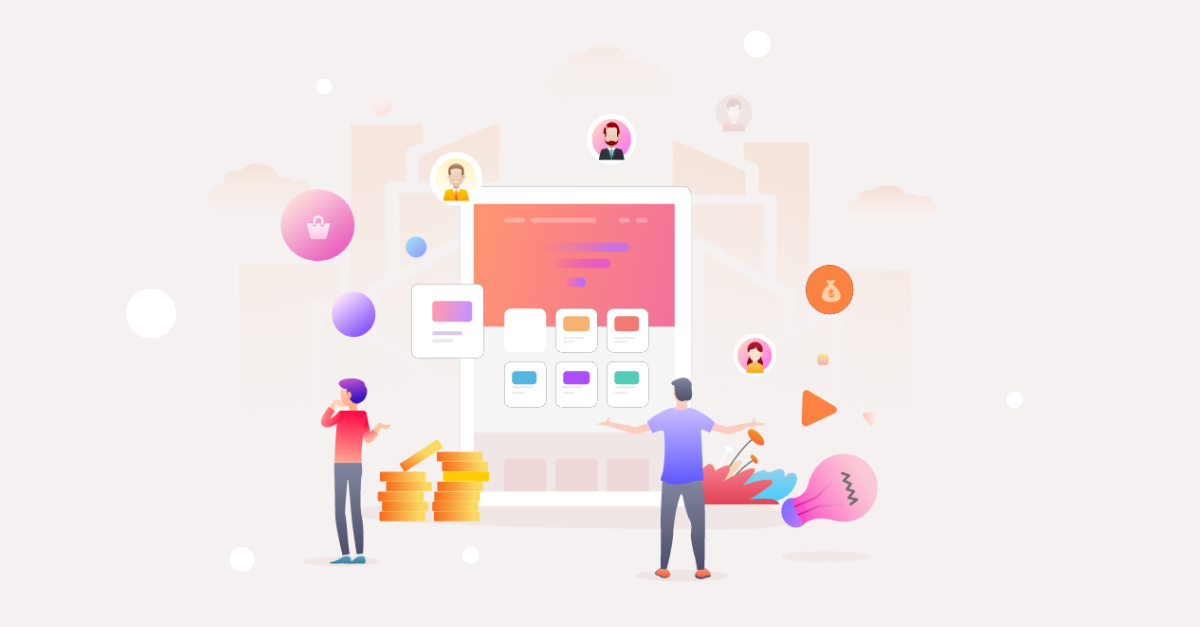
Il existe trois méthodes de base pour réinitialiser votre mot de passe en fonction de votre situation, que vous l'oubliez ou que vous souhaitiez simplement améliorer la sécurité.
Vous pouvez facilement changer votre mot de passe depuis les paramètres du compte si vous pouvez accéder à votre compte Magento et vous souvenir de votre mot de passe existant.
Étape 1 : Allez dans Système, puis Autorisations, puis Tous les utilisateurs dans le backend Magento.
Étape 2 : Une liste de tous les utilisateurs actuellement disponibles apparaîtra. Sélectionnez l'utilisateur pour lequel vous devez modifier le mot de passe.
Étape 3 : Confirmez votre nouveau mot de passe en le saisissant. Mettez votre mot de passe actuel dans la case « Vérification de l'identité de l'utilisateur actuel », puis cliquez sur Enregistrer le compte.
Il n'y a pas lieu de s'inquiéter si vous ne pouvez pas accéder à votre compte Magento. Il existe deux alternatives pour obtenir rapidement un nouveau mot de passe.
* En utilisant le système de récupération par défaut, modifiez le mot de passe administrateur Magento.
- Sélectionnez "Panneau d'administration" dans le menu déroulant.
- Sélectionnez "Mot de passe oublié" dans le menu déroulant.
- Complétez votre adresse email Magento et cliquez sur le bouton « Récupérer le mot de passe ».
- Pour réinitialiser votre mot de passe, ouvrez le lien dans votre e-mail, saisissez votre nouveau mot de passe, puis cliquez sur "Réinitialiser".
* Utilisez la ligne de commande Magento
Exécutez la commande suivante :
1 : php bin/magento admin:user:create –admin-user=admin –admin-password=admin123
Complétez votre email, prénom et nom de famille
4, Activer le formulaire de contact Magento
Le formulaire de contact Magento est un outil intégré qui informe les clients sur la façon de connecter votre entreprise. Il se trouve normalement au bas de votre site Web et est utile lors de la configuration de nombreux magasins Magento. Suivez ces instructions étape par étape pour ajouter ce formulaire :
Étape 1 : Accédez à Magento Admin et connectez-vous.
Étape 2 : Accédez à Store > Paramètres > Configuration dans la barre latérale.
Étape 3 : Accédez à Général > Contact > Activer Contactez-nous dans le panneau de gauche. Oui
Étape 4 : Complétez les champs nécessaires et cliquez sur Enregistrer.
Étape 5 : Passez à l'option Email, entrez les informations pertinentes et enregistrez la configuration.
5, accès refusé
Le problème « Accès refusé » de Magento survient lorsque l'accès aux pages ou aux applications en ligne vous est refusé. Voici quelques explications courantes pour ces problèmes :
- Lors de la création d'un nouvel utilisateur, l'attribution du rôle est incorrecte.
- Les identifiants de connexion pour le compte admin sont incorrects.
- Pour les nouvelles extensions, des privilèges sont nécessaires.
- Il est essentiel que vous vous déconnectiez, vous reconnectiez et réinitialisiez les informations d'identification de l'administrateur sur votre compte Magento. Si vous rencontrez toujours des problèmes, essayez ces suggestions.
Ensuite, nous vous suggérons une solution utile
Attribuer le mauvais rôle lors de la création d'un nouvel utilisateur
Il est facile de ne pas se souvenir d'attribuer un rôle lors de l'ajout d'un nouvel utilisateur à partir du panneau d'administration. Dans cette situation, accédez à Système > Autorisations > Utilisateur > Cliquez sur l'utilisateur > Rôles d'utilisateur et modifiez l'autorisation d'accès.

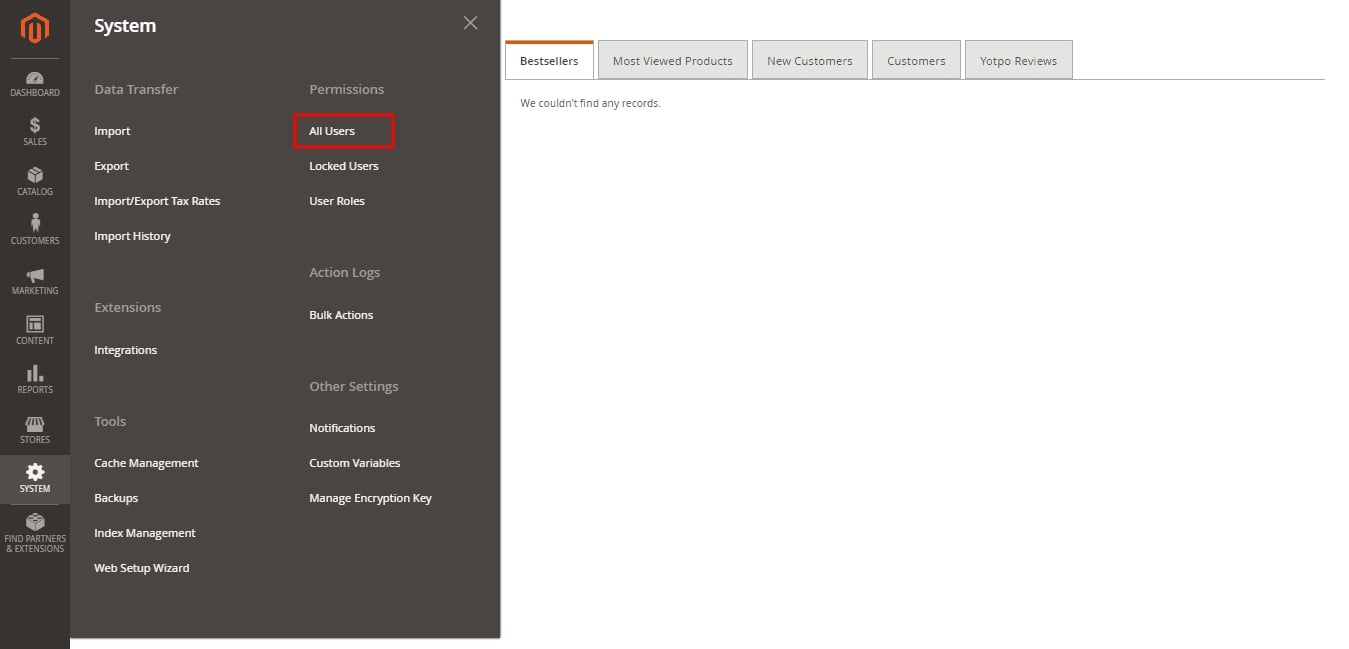
Identifiants de connexion administrateur incorrects
Lors de la connexion au panneau d'administration, la cause la plus fréquente de "Accès refusé" est une information inexacte. Si vous avez essayé de vous déconnecter et de vous reconnecter, mais que vous ne parvenez toujours pas à vous connecter, essayez la commande suivante pour réinitialiser votre mot de passe :
UPDATE admin_user SET password = MD5('PASSWORD') WHERE username = 'USERNAME';
Pour les nouvelles extensions, des privilèges sont nécessaires.
Lorsque les administrateurs de magasin installent une nouvelle extension Magento via le téléchargeur et procèdent aux paramètres de configuration de l'extension, ils sont susceptibles de rencontrer le problème "Accès refusé". Vous devez réinitialiser vos informations d'identification d'administrateur car Magento ne met pas automatiquement à jour les privilèges des nouvelles extensions.
Accédez à Système > Autorisations > Rôles > depuis le tableau de bord Magento. Définissez-le sur Tous > Enregistrer le rôle > Rôle d'administrateur > Ressources de rôle
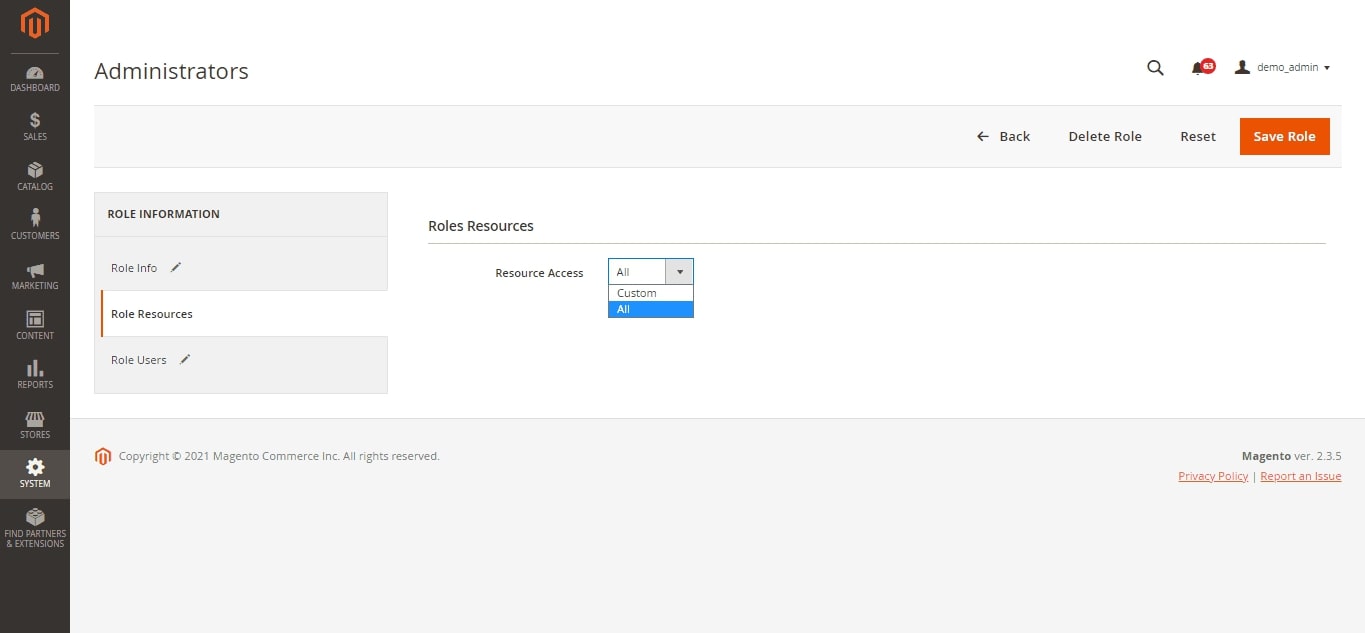
6, problèmes Magento favorables au référencement
Lorsqu'il mentionne les difficultés de Magento pour le référencement, comme mentionné au point 1, l'augmentation de la vitesse est une étape critique pour améliorer l'expérience utilisateur et le classement des moteurs de recherche. Cependant, les versions les plus récentes de Magento 2 incluent des améliorations SEO importantes, telles que :
L'indexation des versions HTTP doit être normalisée.
L'adaptation la plus préférée doit être indexée et l'autre version de la même URL doit conduire à la version HTTPS avec les normes relatives. Vous pouvez, par exemple, faire de HTTPS le protocole préféré. Ensuite, vous pointez la version HTTP vers HTTPS et vice versa dans l'encodage HTML. En revanche, vous n'indexez pas les formulaires HTTP et HTTPS, car l'un d'eux serait considéré comme un contenu en double.
En raison du texte, évitez la navigation en couches.
La navigation en couches n'est pas bonne pour le référencement de votre site en général. Par conséquent, lors de l'indexation, vous devez éviter de trier et d'explorer les sous-classes. De plus, un plug-in de navigation en couches peut être utilisé pour convertir les pages triées et filtrées en pages de destination efficaces. Néanmoins, vous devez d'abord examiner la compatibilité de l'extension, votre version de Magento 2, puis les correctifs.
7, Générer des groupes de clients Magento
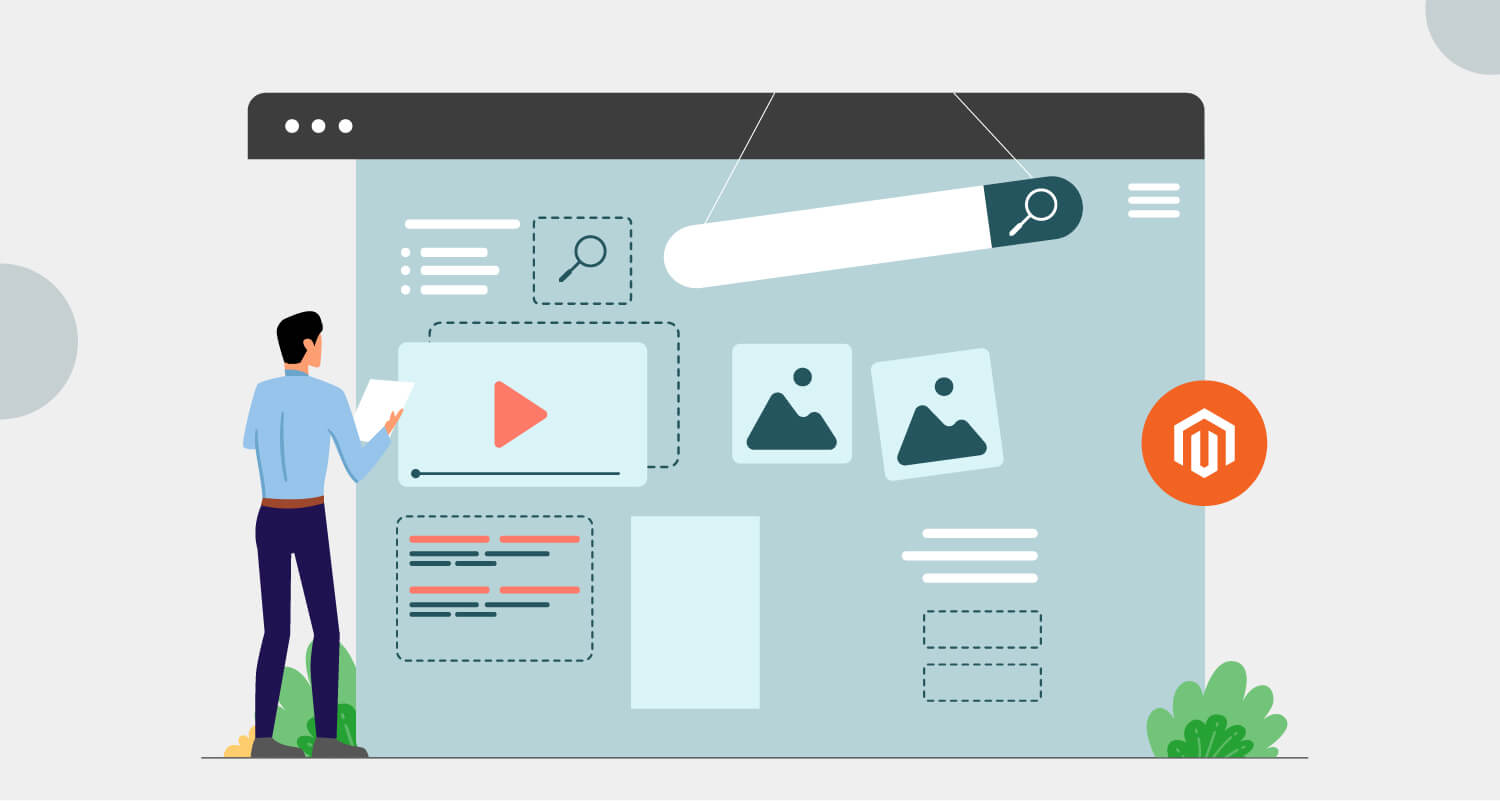
Magento vous permet de diviser les clients en groupes et de régir le comportement des magasins en fonction du groupe auquel ils appartiennent. Pour mieux contrôler vos acheteurs, vous pouvez attribuer une taxe ou un statut (Général, Non connecté et Vente en gros) à un groupe. Suivez ces étapes pour filtrer ou créer un nouveau groupe de clients :
Filtrez les clients en différents groupes :
Étape 1 : Accédez à Clients > Groupes de clients dans la barre latérale d'administration.
Étape 2 : sélectionnez Filtres dans le menu déroulant et saisissez des critères pour vos groupes, tels que des plages d'ID, des groupes ou des classes de taxes.
Créer un nouveau segment de clientèle :
1 : Accédez à Clients > Groupes de clients > Ajouter un nouveau groupe de clients dans le menu principal.
2 : Tapez le nom de votre groupe.
3 : Choisissez la classe de taxe appropriée pour l'organisation.
4 : Choisissez le site Web que vous souhaitez bloquer.
5 : Une fois que vous avez terminé, cliquez sur Enregistrer le groupe de clients.
8, Configurer le site de blog Magento
Le blogging est l'une des méthodes les plus efficaces pour augmenter le trafic sur le site et améliorer le référencement. L'un des problèmes de magento 2 est que Magento 2 n'est pas livré avec un blog par défaut. Cependant, vous pouvez toujours l'acquérir via des intégrations.
9, Créer des redirections 301
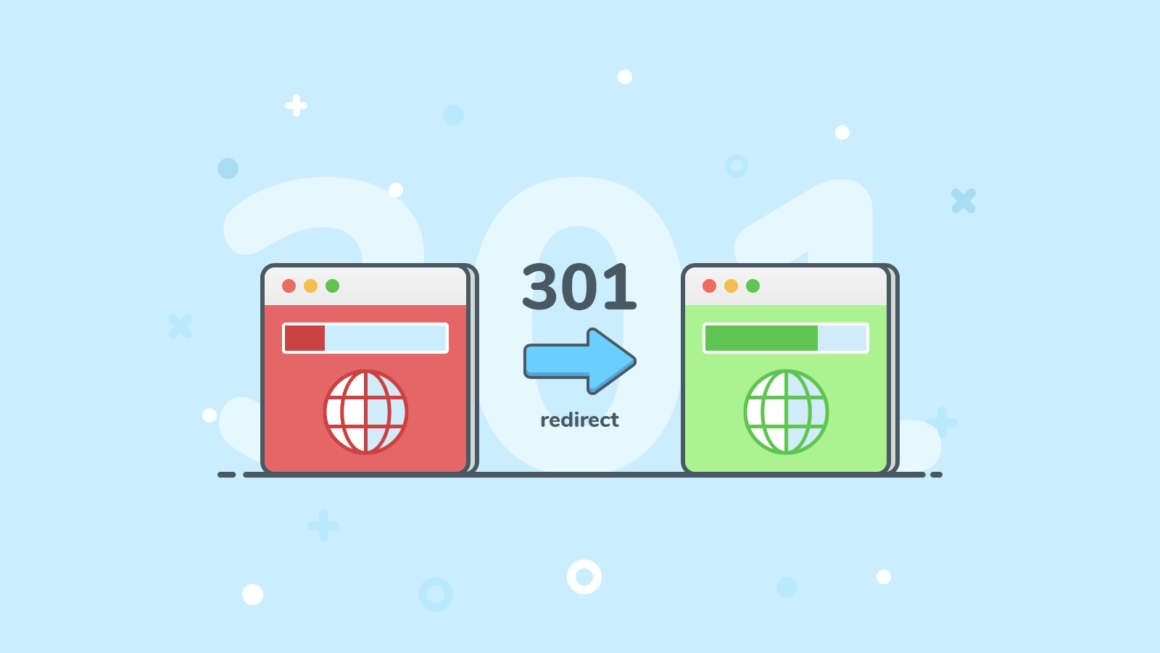
Le but d'une redirection 301 est de faire pointer l'adresse IP vers la nouvelle adresse. De plus, vous pouvez utiliser cette fonction pour réécrire l'URL. En conséquence, cela améliore la structure de votre site Web et ses performances de référencement. Vous pouvez effectuer une redirection 301 pour votre site Web de deux manières.
La fonction de redirection de Magento peut être utilisée pour créer des redirections 301.
Étape 1 : Accédez à Marketing > SEO et recherche > Réécritures d'URL dans la barre latérale d'administration de Magento.
Étape 2 : Sélectionnez Ajouter une réécriture d'URL dans le menu déroulant et entrez une URL pour votre page CMS, votre produit, votre catégorie et votre URL personnalisée.
Étape 3 : Complétez les champs obligatoires et cliquez sur Enregistrer.
Configurer des redirections 301 avec .htaccess
Étape 1 : Recherchez dans votre .htaccess
SiModule mod_rewrite.c>
SuivreSymLinks
RewriteEngine sur
Étape 2 : Commencez à réécrire et suivez les cours :
rediriger 301 ancienne_url nouvelle_url
## URL utilisant des chemins relatifs
## exemple : redirection 301 /ancien.html /nouveau.html
Étape 3 : Finalement, examinez l'ancienne URL, faites-la fonctionner et attendez les conséquences
10, l'erreur 503
L'un des problèmes les plus courants de magento 2 est l'erreur 503, qui indique qu'un service en ligne est temporairement indisponible pour les utilisateurs. Cela se produit fréquemment lorsque vous essayez de configurer des extensions Magento 2.
Il y a deux raisons principales pour lesquelles vous pourriez rencontrer ce problème :
Solution pour un problème de serveur de site
Si vous rencontrez des problèmes avec votre serveur, contactez votre hébergeur.
Solution pour le mode maintenance.
Solution : accédez à l'installation racine de Magento, recherchez le document "maintenance.flag", puis supprimez-le via FTP ou le gestionnaire de fichiers pour que votre site Magento ne soit pas en mode Maintenance. Magento n'affichera plus l'avertissement du mode maintenance une fois que vous aurez terminé.
Si cela ne fonctionne pas, effacez d'abord vos sessions et votre cache avant de poursuivre les procédures ci-dessus.
Conclusion
Dans cet article, nous vous présentons quelques problèmes populaires de Magento 2 que vous pouvez rencontrer lors de l'exécution d'une boutique Magento. Vous pouvez voir d'autres problèmes, mais les problèmes que nous avons mentionnés ci-dessus peuvent être ceux que vous devez généralement gérer. En sachant plus de détails à ce sujet, plus votre entreprise est prospère. Si vous ne résolvez pas ce problème immédiatement, cela affectera vos opérations. Par conséquent, avec les connaissances que nous donnons, nous espérons que vous pourrez améliorer les performances de votre boutique en ligne. Cependant, si vous n'êtes pas doué pour cette tâche, n'hésitez pas à trouver notre service : Développement Magento ou à nous contacter pour avoir une assistance ponctuelle.
